

By アデラD.ルイ, Last updated: June 1, 2023
この記事では、さまざまな方法について説明します。 ビデオ解像度を変更する。 解像度を変更するために一般的に使用されるツールをどのように利用するかという手順を理解します。 ビデオの解像度を時々変更する必要があるのは実際の要件です。
デバイスの互換性とは別に、オンライン Web サイトにビデオ ファイルをアップロードする必要がある場合にも必要になります。 特定の Web サイトでのアップロードまたは編集を許可するビデオの解像度を制限している Web サイトがあります。 つまり、一部のサイトにビデオをアップロードするには、ビデオの解像度を下げるか最小化する必要があります。
一方で、次のことを行わなければならない場合もあります。 ビデオのサイズを変更する。 これは、ビデオを書き込む必要がある場合に発生する可能性があります。DVD には、続行するためにより高い解像度を満たさなければならない規格があることが知られています。
上記のアクティビティの一部を実行できるように解像度を変更する方法を現在探している場合、または他にやるべきことがある場合、この記事は多くのことを学ぶことができるので役立ちます。それでは始めましょう。
パート #1: ビデオ解像度はどのように定義しますか?パート #2: ビデオの解像度を変更するための最良のツールは何ですか?まとめ
あなたがビデオ撮影者であれば、ビデオについてたくさんのことを知っているはずです。 基本的なものの XNUMX つはビデオ解像度です。 ビデオ解像度の基本的な定義は、画面に表示されるピクセルの総数です。
通常、ビデオの解像度は幅 x 高さの形式で確認できます。 たとえば、720 x 480 があると、基本的には 720 個あることを意味します。 ピクセル 水平方向に表示され、垂直方向には 480 ピクセルが表示されます。
このビデオ解像度はすでに明確で正確であることはご存知かもしれませんが、ビデオの解像度に影響を与える可能性のある要因がいくつかある可能性があります。 つまり、ビデオ解像度を変更する可能性があります。 たとえば、通常はブラウン管やフラット パネル ディスプレイを備えたコンピューター モニターやテレビがあります。
ビデオ解像度の基本的な意味が理解できたので、次に一般的な 7 種類のビデオ解像度を見てみましょう。 YouTube と呼ばれるオンライン プラットフォームのファンであれば、通常、そこで多くのビデオ解像度が表示され、そこから選択できると思います。 144P、240P、360P、480P、720P、1080P、4K などさまざまです。これらのオプションは YouTube のビデオの [設定] オプションで確認できます。 さまざまな種類のビデオ解像度について知っておくべき基本的な定義をいくつか紹介します。
360P - このビデオ解像度の垂直方向のピクセル数と水平方向のピクセル数の正確な比率を知りたい場合、それは 480 x 360 です。このタイプのビデオ解像度は、画面の小さなスマートフォンで一般的に使用されます。 。
480P - 水平方向に 853 ピクセル、垂直方向に 480 ピクセルのピクセルがあります。 DVD に書き込むのが好きな場合は、このビデオ解像度を試してみてください。 通常、ラップトップ、テレビ、デスクトップ コンピューターでも使用されます。
720P - このビデオ解像度は「HD Ready」または HD とも呼ばれ、通常は画面上で非常に美しく見えます。 画素数も横1280、縦720となっています。
1080P - フル HD を体験したい場合は、このビデオ解像度を試してみてください。 ソーシャル メディア アカウントにビデオをアップロードしたい場合は、これで十分です。
1440P - このビデオ解像度は、QHD または Quad HD 解像度とも呼ばれます。 通常、このタイプのビデオ解像度は、ハイエンドのスマートフォンや、通常ゲームをプレイするデバイスで見られます。 技術的には 720P 解像度の XNUMX 倍です。
2160P - はい、1440P よりも優れたものがあり、水平方向に 3480 ピクセル、垂直方向に 2160 個のピクセルがあります。 これは、4K または Ultra HD 解像度とも呼ばれます。 ハイエンドのテレビをお持ちの場合、これはそのテレビの通常のビデオ解像度です。 技術的にはフル KD または 4P の 1080 倍の解像度であるため、XNUMXK と呼ばれます。
4320P - 待ってください、まだあります。 もございます。 8K 通常のフル HD 解像度の 16 倍のピクセルがあります。 まだテレビやコンピューターのモニターでは紹介されていませんが、コンピューターが大量のビデオ解像度のデータを生成できるかどうかをすでにテストして確認することができます。
ビデオ解像度とその種類について十分な考え方を学んだので、次はビデオ解像度を変更する方法を知る時が来ました。 前回述べたように、プロセスを変更する必要がある場合にそれが実行可能であることがわかるように、これらのプロセスについての知識を持っておくことが重要です。
私たちのリストの最初のものは FreeConvert.Com です。 解像度を変更するこのツールはオンラインで見つけることができます。 60種類以上の入力フォーマットに対応可能です。 また、これを使用してビデオを回転したり、ビデオのコーデックを変更したり、ビデオをミラーリングしたり、ビデオ内に存在するピクセルを変更またはトリミングしたりすることもできます。 FreeConvert.com を使用して解像度を変更する方法は次のとおりです。
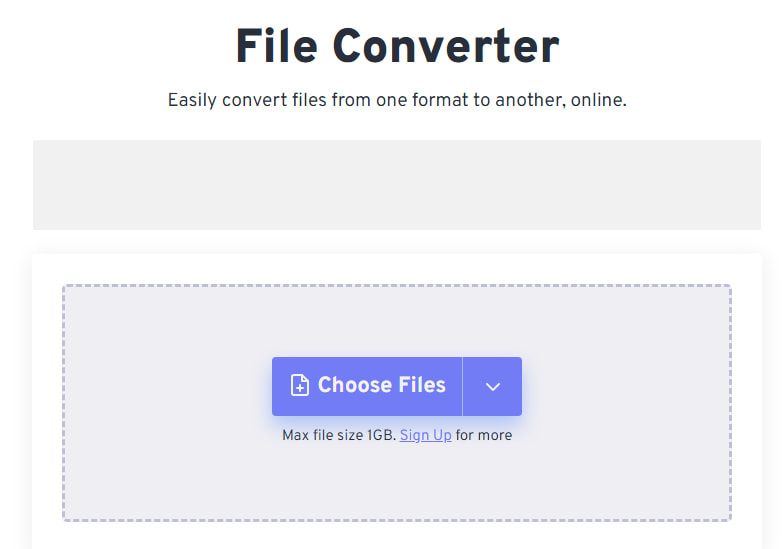
ツールのリストにもう XNUMX つあります。 ビデオ解像度を変更する は FoneDogビデオコンバーター。 Mac と Windows コンピュータの両方と互換性があり、オーディオ ファイルとビデオ ファイルを非常に迅速に簡単に変換できます。 また、プロセスが少し早くなったとしても、ビデオの品質は良好なままであり、さらに信頼性と有用性が高まります。
ここでは、FoneDog Video Converterについて知っておくべき優れた機能をいくつか紹介します。
では、これをどのように使用するのでしょうか 動画解像度変更ツール?

人々はまた読む2023 年にビデオ解像度を改善するための最高のソフトウェア!ビデオ解像度を上げるためのあなたの頼りになるガイド[2023更新]
方法を学んでいただければ幸いです ビデオ解像度を変更する また、タスクを簡単に実行できるツールを特定します。 常に良いビデオを楽しむためのちょっとした方法を追加して、いつでも選択できるオプションを用意できるように、これらの種類のことを理解することが非常に重要です。
コメント
コメント
人気記事
/
面白いDULL
/
SIMPLE難しい
ありがとうございました! ここにあなたの選択があります:
Excellent
評価: 4.5 / 5 (に基づく 108 評価数)